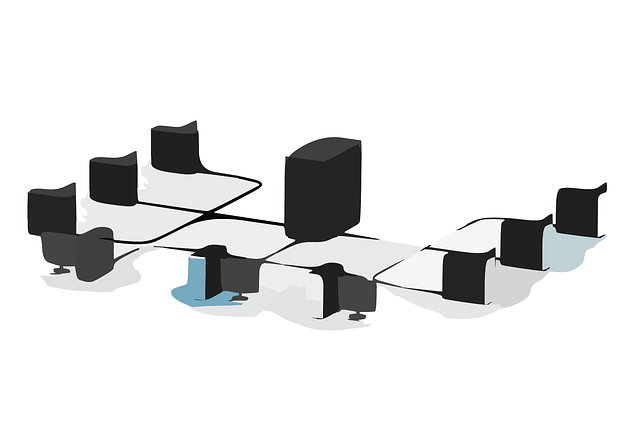Es posible que tengamos en nuestras casas alguna Raspberry con la imagen Lite que ni siquiera incorpora escritorio para optimizar así mejor todos los recursos de la placa.
En este caso, quizás os preguntéis cómo podemos copiar un fichero que tenemos en la Raspberry a otro equipo si no disponemos de entorno gráfico.
Para ello, deberemos introducir el siguiente comando:
scp /etc/wireguard/configs/fibi.conf [email protected]:/home/piDonde «/etc/wireguard/configs/fibi.conf» es el fichero que queremos copiar del equipo local y «[email protected]:/home/pi» es el destino, donde queremos realizar la copia.
Ejemplo: Tengo el fichero de un usuario VPN de Wireguard y necesito copiarlo a otro equipo, en este caso, otra Raspberry:
root@pi3:/etc/wireguard/configs# scp /etc/wireguard/configs/fibi.conf [email protected]:/home/pi
[email protected]'s password:
fibi.conf 100% 301 236.4KB/s 00:00Como podéis observar, el fichero se ha copiado correctamente. Vamos a comprobarlo en la otra Raspberry:
pi@platon:~ $ ls -l | grep fibi
-rw-r--r-- 1 pi users 301 abr 2 10:33 fibi.confSi por otro lado queremos copiar todos los archivos que contiene una carpeta le añadiremos la opción «-r»:
scp -r /etc/wireguard/configs [email protected]:/home/piroot@pi3:/etc/wireguard/configs# scp -r /etc/wireguard/configs [email protected]:/home/pi
[email protected]'s password:
clients.txt 100% 63 44.3KB/s 00:00
fibi.conf 100% 301 273.3KB/s 00:00
192.168.1.250 100% 301 262.9KB/s 00:00
Verificamos de nuevo en el equipo destino que se ha copiado correctamente la carpeta y todo su contenido:
pi@platon:~ $ ls -l | grep configs
drwxr-xr-x 2 pi users 4096 abr 2 12:01 configspi@platon:~/configs $ ls -l
total 12
-rw-r--r-- 1 pi users 301 abr 2 12:01 192.168.1.250
-rw-r--r-- 1 pi users 63 abr 2 12:01 clients.txt
-rw-r--r-- 1 pi users 301 abr 2 12:01 fibi.conf